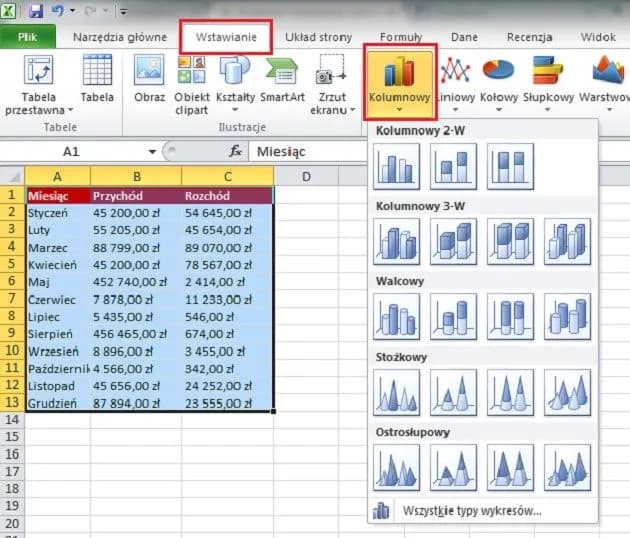Dodanie tytułu do wykresu w programie Excel to prosty proces, który znacznie poprawia czytelność danych. Aby to zrobić, wystarczy kilka kliknięć. Najpierw wybierz wykres. Następnie przejdź do karty "Projekt wykresu". Tam znajdziesz opcję "Dodaj element wykresu". Wybierz "Tytuł wykresu" i umieść go w odpowiednim miejscu. Teraz możesz wpisać tekst tytułu. To wszystko! Pamiętaj, że zawsze możesz edytować lub usunąć tytuł później.
Najważniejsze informacje:- Wybierz wykres i przejdź do karty "Projekt wykresu"
- Użyj opcji "Dodaj element wykresu" i wybierz "Tytuł wykresu"
- Wpisz tekst tytułu i zatwierdź klawiszem Enter
- Tytuł można edytować lub usunąć w dowolnym momencie
- Możliwość połączenia tytułu z komórką arkusza dla automatycznej aktualizacji
Dlaczego tytuł wykresu jest ważny?
Tytuł wykresu w Excelu pełni kluczową rolę w prezentacji danych. To pierwsze, na co patrzą odbiorcy, dlatego powinien jasno i zwięźle informować o zawartości wykresu. Dobrze dobrany tytuł ułatwia zrozumienie prezentowanych informacji bez konieczności dokładnego analizowania osi i legend.
Odpowiednio sformułowany tytuł może znacząco wpłynąć na interpretację danych. Pomaga on w szybkiej identyfikacji głównego przesłania wykresu, co jest szczególnie istotne podczas prezentacji lub w raportach, gdzie czas na analizę może być ograniczony.
Krok po kroku: Dodawanie tytułu do wykresu w Excelu
Wybór wykresu i otwarcie odpowiedniego menu
Aby dodać nazwę wykresu w Excelu, najpierw musisz go zaznaczyć. Kliknij na wykres, a następnie przejdź do karty "Projekt wykresu" na wstążce. To menu zawiera wszystkie niezbędne narzędzia do modyfikacji wykresu, w tym opcję dodawania tytułu.
Dodawanie elementu tytułu
- W karcie "Projekt wykresu" znajdź przycisk "Dodaj element wykresu".
- Kliknij na niego, aby rozwinąć menu dostępnych elementów.
- Z listy wybierz opcję "Tytuł wykresu".
- Zdecyduj, czy chcesz tytuł "Wyśrodkowany nakładany" czy skorzystać z "Więcej opcji" położenia.
Wpisywanie i formatowanie tekstu tytułu
Po dodaniu elementu tytułu, zobaczysz na wykresie domyślny tekst "Tytuł wykresu". Kliknij na niego, aby zatytułować wykres w Excelu według własnych potrzeb. Wpisz odpowiedni tekst i zatwierdź, naciskając Enter.
Aby sformatować tytuł, zaznacz go i skorzystaj z narzędzi formatowania tekstu dostępnych na wstążce. Możesz zmienić czcionkę, rozmiar, kolor czy styl, aby tytuł lepiej komponował się z resztą wykresu i był bardziej czytelny.
Czytaj więcej: Jak zaszyfrować Excel: Skuteczna ochrona danych w 5 krokach
Wybór optymalnej lokalizacji tytułu wykresu
Excel oferuje kilka opcji umieszczenia tytułu wykresu. Standardowo tytuł pojawia się nad wykresem, co jest najbardziej intuicyjną lokalizacją. Ta pozycja sprawdza się w większości przypadków, zapewniając dobrą widoczność i czytelność.
Alternatywnie, możesz umieścić tytuł wewnątrz obszaru wykresu. Ta opcja jest przydatna, gdy chcesz zaoszczędzić miejsce lub gdy tytuł jest krótki. Pamiętaj jednak, że może to zmniejszyć obszar przeznaczony na dane.
Dla niektórych typów wykresów, jak np. kołowe, możesz rozważyć umieszczenie tytułu pod wykresem. To rozwiązanie sprawdza się, gdy główny nacisk chcesz położyć na same dane, a tytuł ma pełnić rolę uzupełniającą.
Edycja istniejącego tytułu wykresu
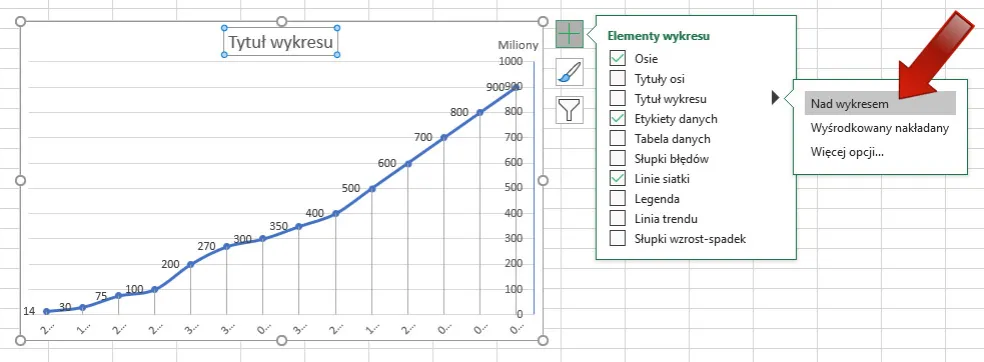
Jak opisać wykres w Excelu, gdy tytuł już istnieje? To proste! Wystarczy dwukrotnie kliknąć na obecny tytuł, aby wejść w tryb edycji. Teraz możesz swobodnie zmieniać tekst, dodawać nowe informacje czy korygować błędy.
Pamiętaj, że edycja to nie tylko zmiana tekstu. Możesz również modyfikować formatowanie tytułu. Zaznacz go i skorzystaj z narzędzi formatowania tekstu na wstążce, aby dostosować czcionkę, rozmiar czy kolor do swoich potrzeb.
Jak usunąć tytuł z wykresu?
Czasami może zajść potrzeba usunięcia tytułu z wykresu. Aby to zrobić, zaznacz wykres i przejdź do menu "Dodaj element wykresu". Następnie odznacz pole obok opcji "Tytuł wykresu". Alternatywnie, możesz kliknąć prawym przyciskiem myszy na tytuł i wybrać opcję "Usuń tytuł".
Dodawanie tytułów do różnych typów wykresów
| Typ wykresu | Możliwość dodania tytułu | Specyfika |
|---|---|---|
| Kolumnowy | Tak | Standardowe opcje położenia |
| Liniowy | Tak | Możliwość nakładania na dane |
| Kołowy | Tak | Często umieszczany pod wykresem |
| Punktowy | Tak | Ważne dla zrozumienia osi |
| Radarowy | Tak | Zwykle nad wykresem |
Jak widać, dodawanie tytułu do wykresu Excel jest możliwe dla wszystkich popularnych typów wykresów. Warto jednak pamiętać, że niektóre typy, jak wykres kołowy, mogą wymagać niestandardowego podejścia do umiejscowienia tytułu ze względu na swoją specyficzną strukturę.
Zaawansowane techniki: Łączenie tytułu z komórką arkusza
Korzyści z dynamicznych tytułów
Łączenie tytułu wykresu z komórką arkusza to zaawansowana technika, która może znacznie usprawnić pracę z danymi. Dzięki temu tytuł automatycznie aktualizuje się wraz ze zmianami w arkuszu. To idealne rozwiązanie dla dynamicznych raportów i dashboardów, gdzie dane często się zmieniają.
Proces łączenia tytułu z komórką
- Wybierz komórkę, która będzie zawierać tekst tytułu
- Kliknij na pole tytułu wykresu
- Wpisz znak "=" w pasku formuły
- Wybierz komórkę z tekstem tytułu
- Zatwierdź formułę, naciskając Enter
- Używaj zwięzłych, ale informatywnych tytułów
- Zawrzyj kluczowe informacje: co, kiedy, gdzie
- Unikaj żargonu i skrótów, chyba że są powszechnie znane
- Dostosuj rozmiar i styl czcionki do reszty wykresu
Najczęstsze błędy przy dodawaniu tytułów wykresów
Jednym z częstych błędów jest tworzenie zbyt długich tytułów. Pamiętaj, że tytuł powinien być zwięzły i treściwy. Długi tytuł może przytłoczyć wykres i utrudnić jego zrozumienie. Staraj się ograniczyć tytuł do jednego wiersza, maksymalnie dwóch.
Innym błędem jest używanie niejasnego lub zbyt ogólnego tytułu. Tytuł wykresu Excel instrukcja powinna podkreślać, że tytuł musi jasno określać, co przedstawia wykres. Unikaj ogólników i staraj się zawrzeć konkretne informacje, takie jak okres czasu czy badaną zmienną.
Ostatnim częstym błędem jest niedostosowanie stylu tytułu do reszty wykresu. Tytuł powinien być wyraźny, ale nie dominujący. Dobierz odpowiedni rozmiar czcionki i kolor, aby tytuł harmonizował z wykresem, a jednocześnie był łatwo zauważalny.
Jak tytuły wpływają na czytelność i zrozumienie danych?
Dobrze dobrany tytuł znacząco wpływa na interpretację danych przedstawionych na wykresie. Działa jak drogowskaz, kierując uwagę odbiorcy na najważniejsze aspekty prezentowanych informacji. Dzięki temu czytelnik może szybko zrozumieć kontekst i główne przesłanie wykresu.
Ponadto, precyzyjne tytuły pomagają w uniknięciu nieporozumień i błędnych interpretacji. Excel tytuł wykresu krok po kroku to nie tylko instrukcja techniczna, ale także przewodnik po efektywnej komunikacji danych. Właściwie sformułowany tytuł może podkreślić kluczowe trendy, porównania czy anomalie, czyniąc wykres bardziej wartościowym narzędziem analitycznym.
Klucz do efektywnej prezentacji danych: Tytuły wykresów w Excel
Umiejętność wstawiania tytułu wykresu w Excelu to nie tylko kwestia techniczna, ale przede wszystkim sposób na poprawę komunikacji danych. Dobrze dobrany tytuł działa jak przewodnik, kierując uwagę odbiorcy na kluczowe informacje i ułatwiając interpretację prezentowanych danych.
Proces dodawania nazwy wykresu w Excelu jest prosty, ale wymaga przemyślenia. Wybór odpowiedniej lokalizacji, formatowania i treści tytułu może znacząco wpłynąć na odbiór całego wykresu. Pamiętaj, że tytuł powinien być zwięzły, informacyjny i dostosowany do typu wykresu oraz prezentowanych danych.
Zaawansowane techniki, takie jak łączenie tytułu z komórką arkusza, pozwalają na tworzenie dynamicznych raportów, które automatycznie aktualizują się wraz ze zmianami w danych. To narzędzie szczególnie przydatne w przypadku regularnie aktualizowanych dashboardów czy raportów.
Ostatecznie, jak zatytułować wykres Excel to sztuka balansowania między informatywnością a zwięzłością. Dobrze skonstruowany tytuł nie tylko opisuje dane, ale także podkreśla ich znaczenie, czyniąc wykres potężnym narzędziem komunikacji w biznesie, nauce i codziennej pracy z danymi.